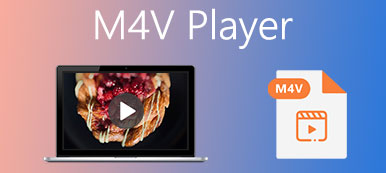M4V-filer er utpekt for å beskytte kopien fra iTunes Store. For å nyte avspilling av høy kvalitet og bedre kompatibilitet med M4V-filmer og spillvideoer, lurer du kanskje på hvordan du konverterer M4V til MOV på PC-en. Og dette innlegget vil løse dine bekymringer. Det er de 5 beste omformerne for å hjelpe deg endre M4V til MOV enkelt og raskt.

- Del 1. Konverter M4V til MOV med profesjonell programvare
- Del 2. Konverter M4V til MOV Online gratis
- Del 3. Vanlige spørsmål om M4V til MOV-konvertering
Del 1. Konverter M4V til MOV med profesjonell programvare
Det er mange M4V-omformere på produktmarkedet for tiden. Imidlertid gir ikke alle av dem omfattende funksjoner og flere filformater. Gitt at det er programvare begrenset til visse mediespillere, har vi undersøkt og listet opp topp 3-konverterere du kan laste ned på PC-en. Bare les veiledningen og velg din favoritt.
1. Apeaksoft Video Converter Ultimate
Apeaksoft Video Converter Ultimate er en alt-i-ett video- og lydkonverter med kapasitet til å matche Windows 7 eller nyere PC og Mac. Den støtter alle populære videoformater, inkludert MP4, MPG, MPEG, M4V, FLV, MOV, etc. Du kan ikke bare transformere videoformatet til andre videofiler, men også til tapsfrie og tapsfrie lydformater som MP3, OGG, FLAC, WAV. Foruten filkonvertering har du lov til å glede deg over kraftige redigeringsfunksjoner for å forbedre og berike videofilen for imponerende utgang.

4,000,000 + Nedlastinger
Konverter M4V til MOV, MP4, MPG, FLV, etc. uten tap av kvalitet.
Støtt batchkonvertering med en superrask hastighet.
Gjør det mulig å beskjære, endre størrelse og trimme en video uten begrensninger.
Tilby en verktøykasse med videokompressor, GIF-maker, lydsynkronisering og mer.
Trinn 1Installer og last ned denne programvaren basert på din datamaskinmodell. Legg deretter til M4V-filen ved å klikke på Legg til filer eller dra den direkte til det sentrale området.

Trinn 2Etter at du har lastet opp videoen din, kan du se all grunnleggende informasjon i følgende grensesnitt. For å endre filformatet kan du åpne nedtrekkslisten ved siden av Konverter alle til og finn det målrettede formatet for utdata. Klikk deretter på Gear knappen og rediger parametrene hvis du vil.

Trinn 3Før du produserer de konverterte verkene dine, kan du klikke på Rediger knappen for å forbedre videoeffekten. Her kan du rotere, beskjære, endre lydinnstillinger eller legge til effekt, filter og undertekster om du vil.

Trinn 4Til slutt velger du en bane for å konvertere programmet og venter på å få resultatet.

Det er alt for videokonvertering fra M4V til MOV. Det er også verdt å nevne at du også kan bruke Apeaksoft Video Converter Ultimate til å konvertere M4V til MP4 for å nyte en jevn og høykvalitets seeropplevelse.
2. Håndbrekk
Mange søker også etter veiledningen om hvordan man bruker håndbremsen til å konvertere M4V til MOV. Faktisk ville denne åpen kildekode-omformeren gi praktiske løsninger, inkludert M4V til MOV. Brukere på Mac, Windows og Linux og få tilgang til denne programvaren og bruke den for å få gode resultater.
Trinn 1Få dette verktøyet fra den offisielle nettsiden. Start den for å gjøre deg klar.
Trinn 2Klikk filet knapp og land på Open Source. Her kan du gi nytt navn og endre innstillinger for videoen din. Deretter i Oppsummering linjen kan du velge dannet ved å gå ned i listen og finne MOV. Du kan også åpne mappen med flere M4V-filer og konvertere dem sammen.
Trinn 3Med alt klart, klikk Start kode på den øverste kolonnen og vent til konverteringsprosessen er ferdig.

3. Movavi Video Converter
Movavi Video Converter er også et godt valg for å konvertere M4V-filene dine. Du kan nyte de mange funksjonene i et fargerikt brukergrensesnitt og få tilfredsstillende resultater med høy hastighet. Les og lær hvordan du bruker denne omformeren.
Trinn 1Installer programvaren på datamaskinen. Klikk deretter Legg Media knappen og Legg til video Følg den øverst til venstre for å legge inn M4V-filen.
Trinn 2Finn det Video fanen nederst og flytt til MOV som du ønsker å konvertere filen.
Trinn 3Deretter kan du velge et mål for å lagre den konverterte MOV-filen og klikke Converter -knappen for å begynne å konvertere.

Del 2. Konverter M4V til MOV Online gratis
Er det noen M4V-til-MOV-omformer på nettet gratis? Svaret er ja. Her er to beste online M4V-omformere for deg å håndtere konverteringsproblemer innen noen få klikk, og du trenger ikke å vente på noen nedlasting nå.
1. Apeaksoft Free Video Converter
Apeaksoft gratis videokonverterer er det mest foretrukne valget av mange Youtubere, vloggere og videoelskere. Du kan bruke dette nettbaserte verktøyet til å konvertere mellom et hvilket som helst videoformat uten tap av kvalitet. Her er hva du trenger å gjøre med det.
Trinn 1Klikk Legg til filer for å konvertere knappen og få tilgang til en launcher for å laste opp M4V-videofilen.

Trinn 2I det følgende vinduet velger du MOV som målformatet og klikk deretter Konverter for å starte prosessen. Og du kan klikke på Innstillinger-knappen for å endre videoinnstillingene hvis du vil.

2. CloudConvert
Du kan også finne CloudConvert for å bytte fra M4V til andre videoformater i nettleseren din. Maksimal filstørrelse er 1 GB.
Trinn 1Åpne nettstedet og klikk Velg Fil for å legge til M4V-filen.

Trinn 2Klikk på den brettede listen nedenfor Konvertere til og flytt Konverter for å starte konverteringen.

Del 3. Vanlige spørsmål om M4V til MOV-konvertering
Hvorfor kan jeg ikke åpne M4V filer?
M4V-filen er spesifikk for videoer lastet ned fra iTunes, som er beskyttet av Apples opphavsrett. Så du kan ikke åpne og spille av M4V-filene våre med inkompatible multimediaspillere eller autoritet.
Hvordan konverterer jeg M4V til MOV på iPhone?
Du kan gå med gratis online verktøy som Apeaksoft gratis videokonverterer uten nedlasting. Du kan få en konvertert fil av høy kvalitet med høy hastighet.
Kan jeg åpne M4V i iMovie?
Svaret er nei. Og du må konvertere M4V til støttede formater av iMovie som MOV, MP4, FLV, etc. Apeaksoft Video Converter Ultimate ville være et utmerket valg for deg.
Hvilken av M4V og MOV er bedre?
M4V og MOV skiller seg fra hverandre med hensyn til kompatibilitet. Du kan velge M4V som videoformat i iTunes, men vil finne det vanskelig å bli støttet av de fleste mediespillere på markedet. Men MOV-filer kan matche med mange ikke-Apple-enheter og nyte bredere støtte fra multimediaspillere. Både M4V- og MOV-filer er store og høy kvalitet for det originale innholdet, og det er liten forskjell på dette feltet.
Konklusjon
Dette innlegget har tilbudt deg topp 5 M4V til MOV-omformere med detaljerte veiledninger. Hvis du synes det er nyttig, kan du dele det med alle som trenger det. Du er velkommen til å legge igjen kommentarer nedenfor.